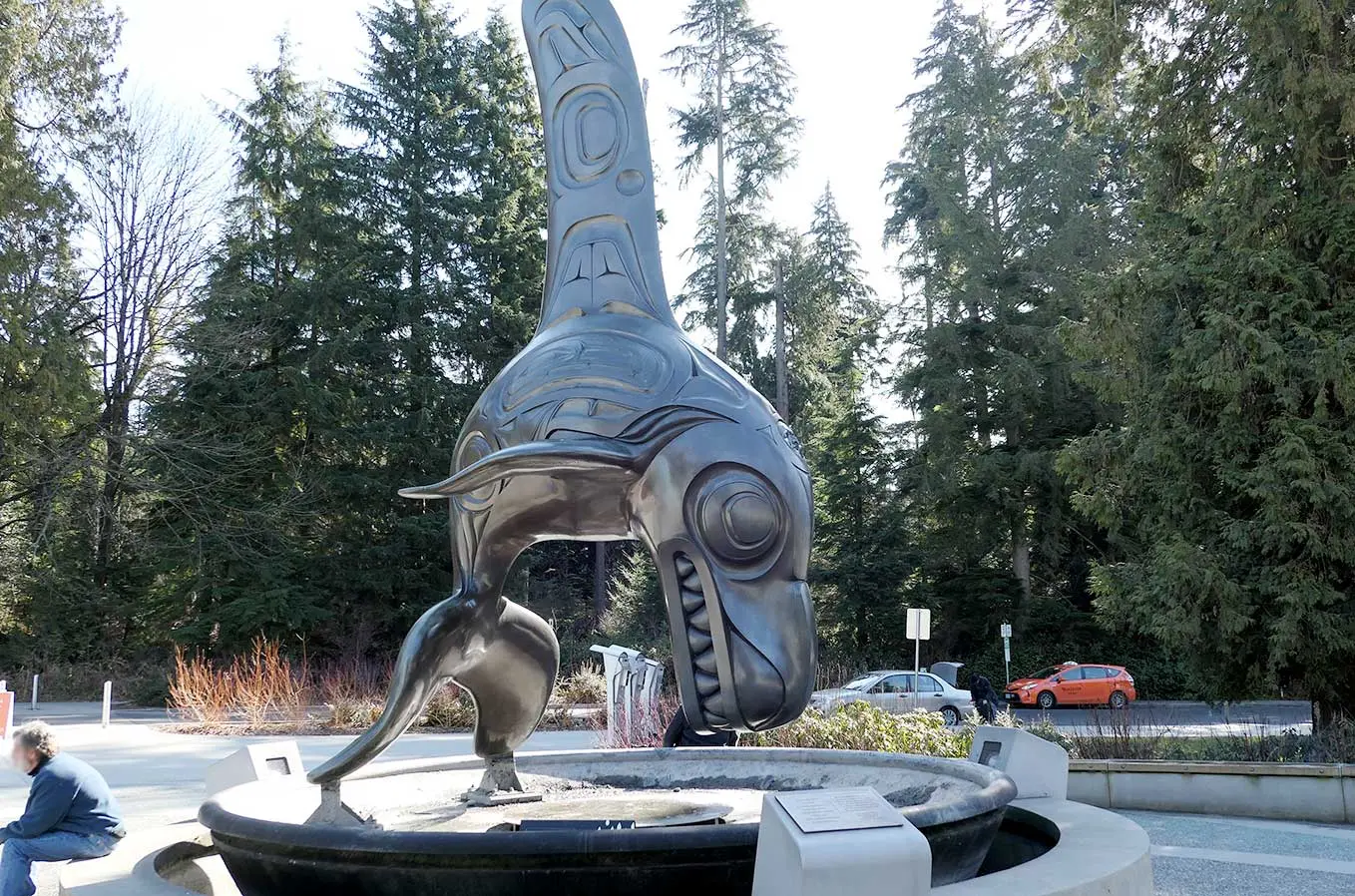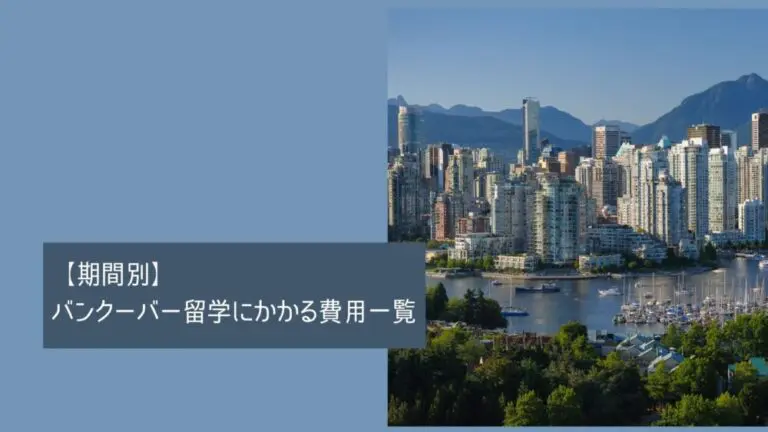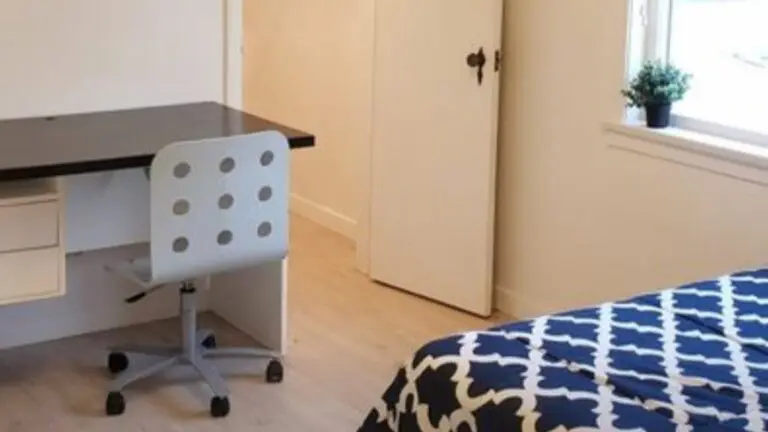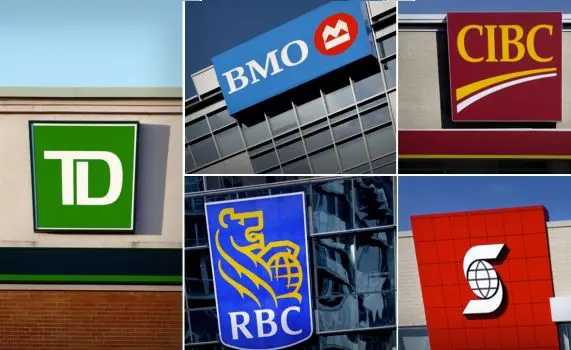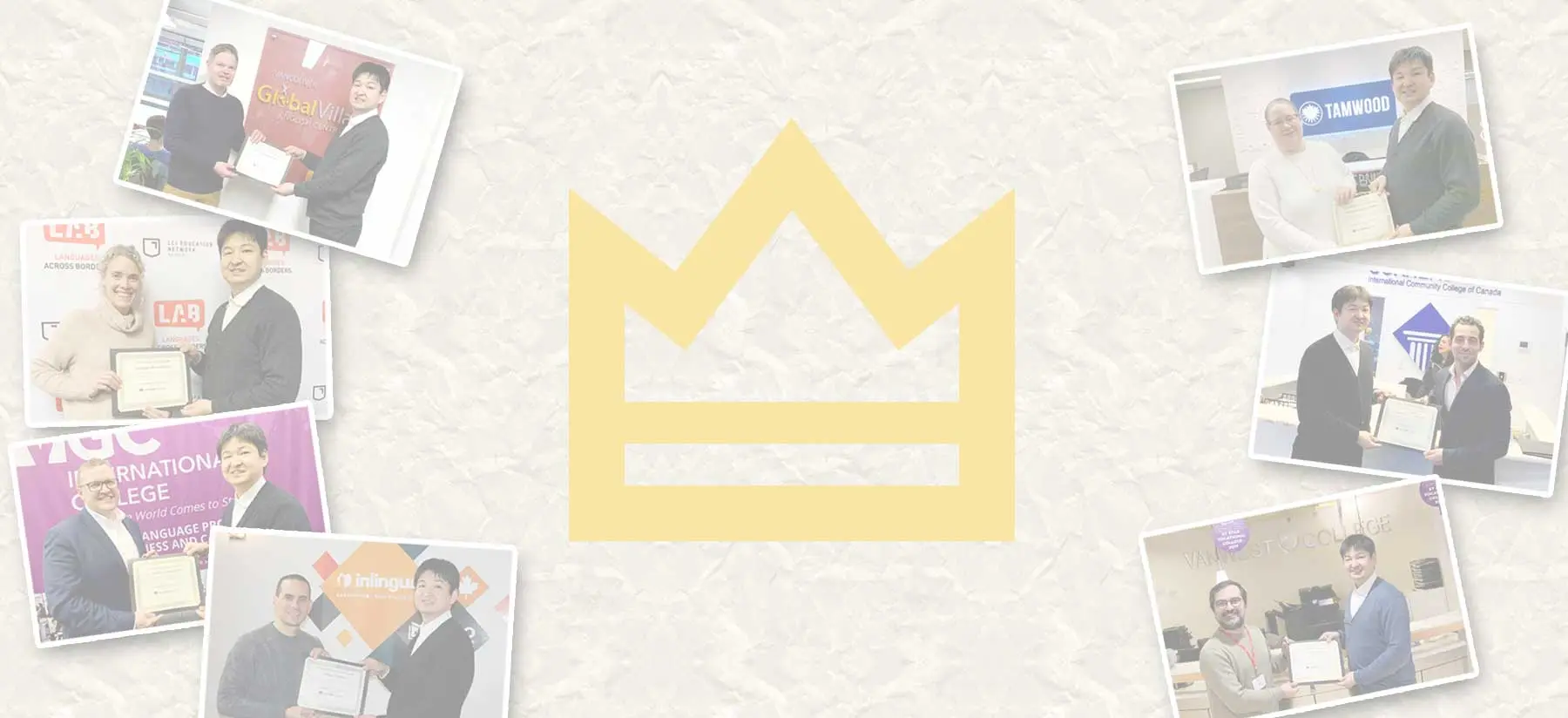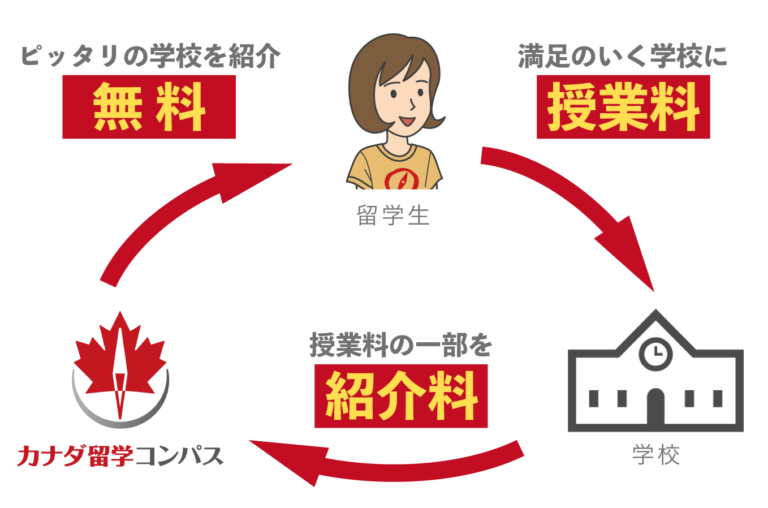カナダ留学コンサルタント、RCA 海外留学アドバイザー No.162002
カナダ在住20年以上のカナダ留学専門家。カナダ留学情報を発信するTwitterアカウントはカナダ以外も含む留学ジャンルでフォロワー数1位(1万人以上)、月間最大インプレッションは400万を超える。現在までサポートしてきた生徒数は1万人以上。
カナダ留学コンパスが最もオススメしている海外送金サービスが「Wise(旧 Transferwise)」です。
Wiseをオススメしている理由については、別の記事で詳しく紹介をしているので、是非ご覧ください。
本記事では、ワイズの会員登録する方法、そしてワイズで海外送金をする方法を具体的にご紹介します。
このページの目次
Wise(ワイズ)の会員登録と設定方法
Wiseの会員登録をし、送金を始めるために以下のステップに従って進めてください。
Wise(ワイズ)のアプリをダウンロード
スマートフォンにWise(ワイズ)のアプリをダウンロードしてください。
ダウンロードは以下のリンクをご覧ください。
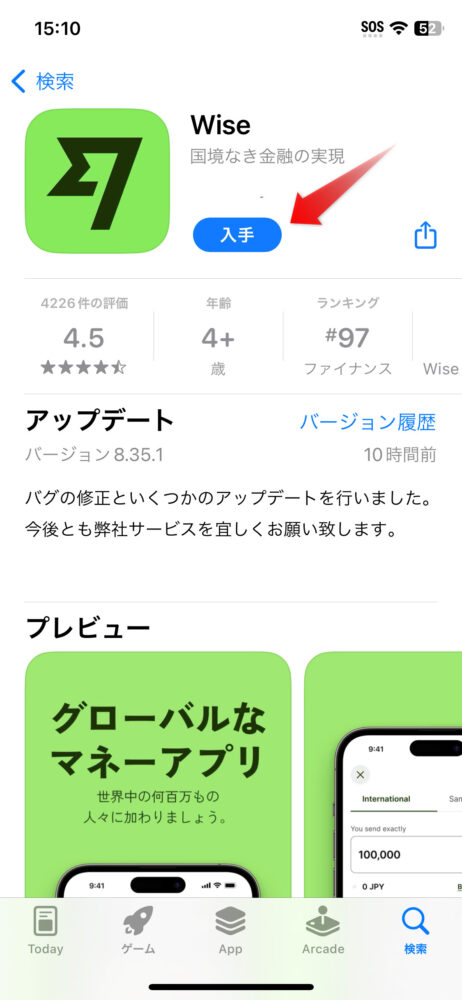
会員登録してログインする
画面に「ログイン」と「会員登録」のボタンが表示されるので、新規の方は「会員登録」を選択してください。

会員登録の手続き
会員登録にはメールアドレスと電話番号が必要です。
アプリの指示に従って、以下の情報を入力して登録を進めます。
入力情報
- メールアドレスの登録
- 個人アカウントか法人アカウントの選択
- 国と都道府県の選択
- 電話番号を認証する
- パスワードの設定
会員登録が完了すると「Wiseへの会員登録が完了しました」という表示が出ます。
ここで「続行」ボタンを押すとログイン後のアプリのホーム画面に移動してください。
【アカウントをすでにお持ちの場合】ログイン情報を入力
すでにアカウントをお持ちの場合は、登録済みのメールアドレスとパスワードを入力してログインします。
以上でWise(ワイズ)のログインが完了し、送金準備が整いました。
日本からカナダの法人(例:カナダ留学コンパス)に送金する
ではさっそく、海外送金をしてみましょう。
日本の銀行口座からカナダにある法人「カナダ留学コンパス(弊社)」に送金するという例で、その手順を解説しますね。
送金ボタンを押す
ログイン後に表示されるホーム画面から、中央下部にある「送金」ボタンを押します。
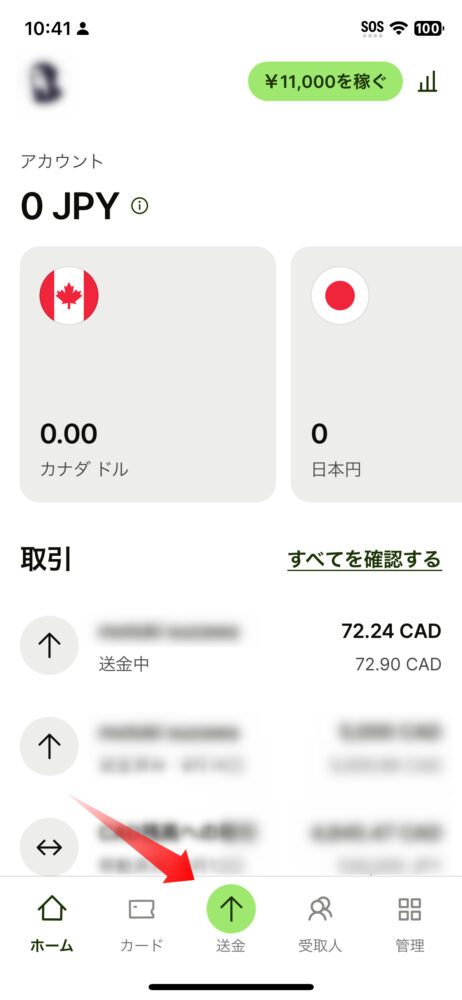
送金する「金額」と「通貨」を入力
受取額に、海外送金をする金額と通貨を入力し、「続行」をタップします。
タイトル有りが有効な場合に表示されます
受取額:当社からご案内をしてご請求書の総額をご入力ください
通貨:カナダドル(CAD)を選択
※通貨を変更する場合「金額」のとなりにある「逆三角」の印を押して変更します。
注意:1度の海外送金の限度額は100万円までとなりますので、100万円以上の送金の場合は2回に分けてご手配ください。
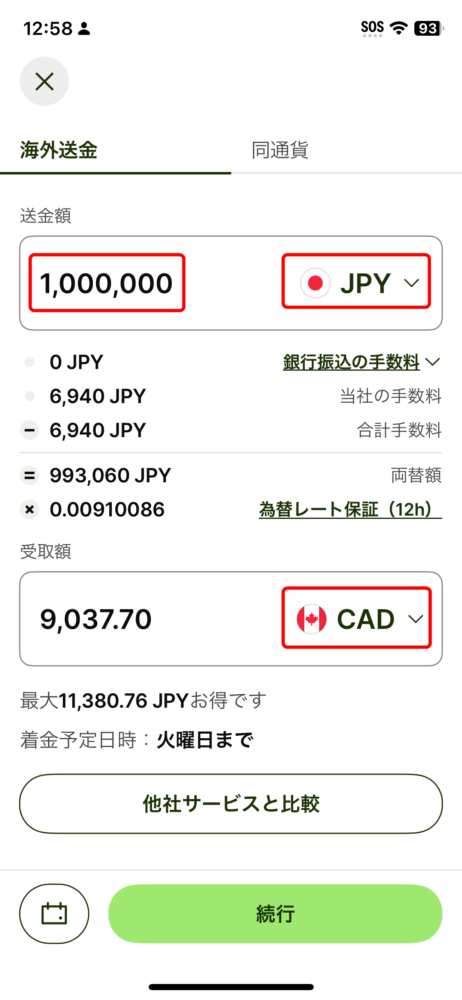
最後にカナダドルの送金額と着金予定日をしっかり確認しておきましょう。
確認が終わったら、続行ボタンを押します。
今回は日本からカナダ留学コンパスに送金するという例なので送金元を日本円、送金先をカナダドルにします。
「送金先」の情報を入力
続いて、「送金先」の情報を入力していきます。
送金先の属性を選択
まずは送金先の相手の属性を選択します。
送り先は自分の口座なのか、法人なのか……といった具合ですね。
「追加する」を押します。
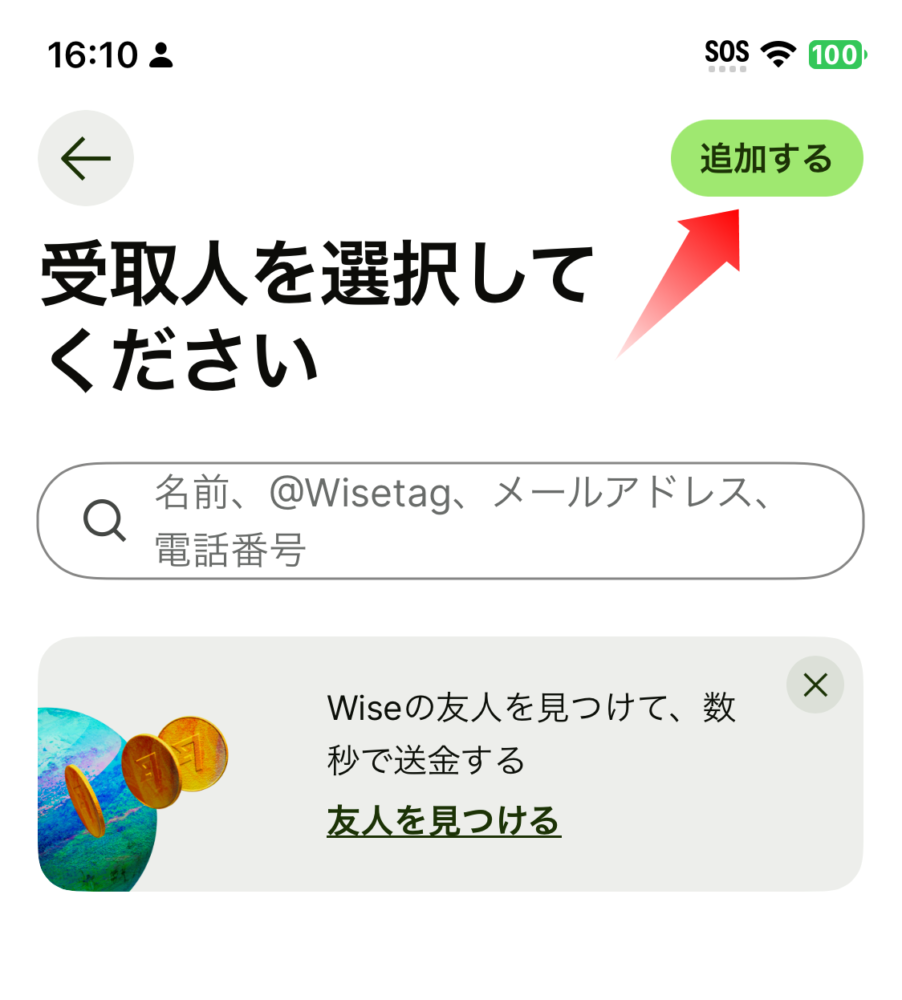
今回は「カナダ留学コンパス」に送金するので、「法人/団体」を選びましょう。
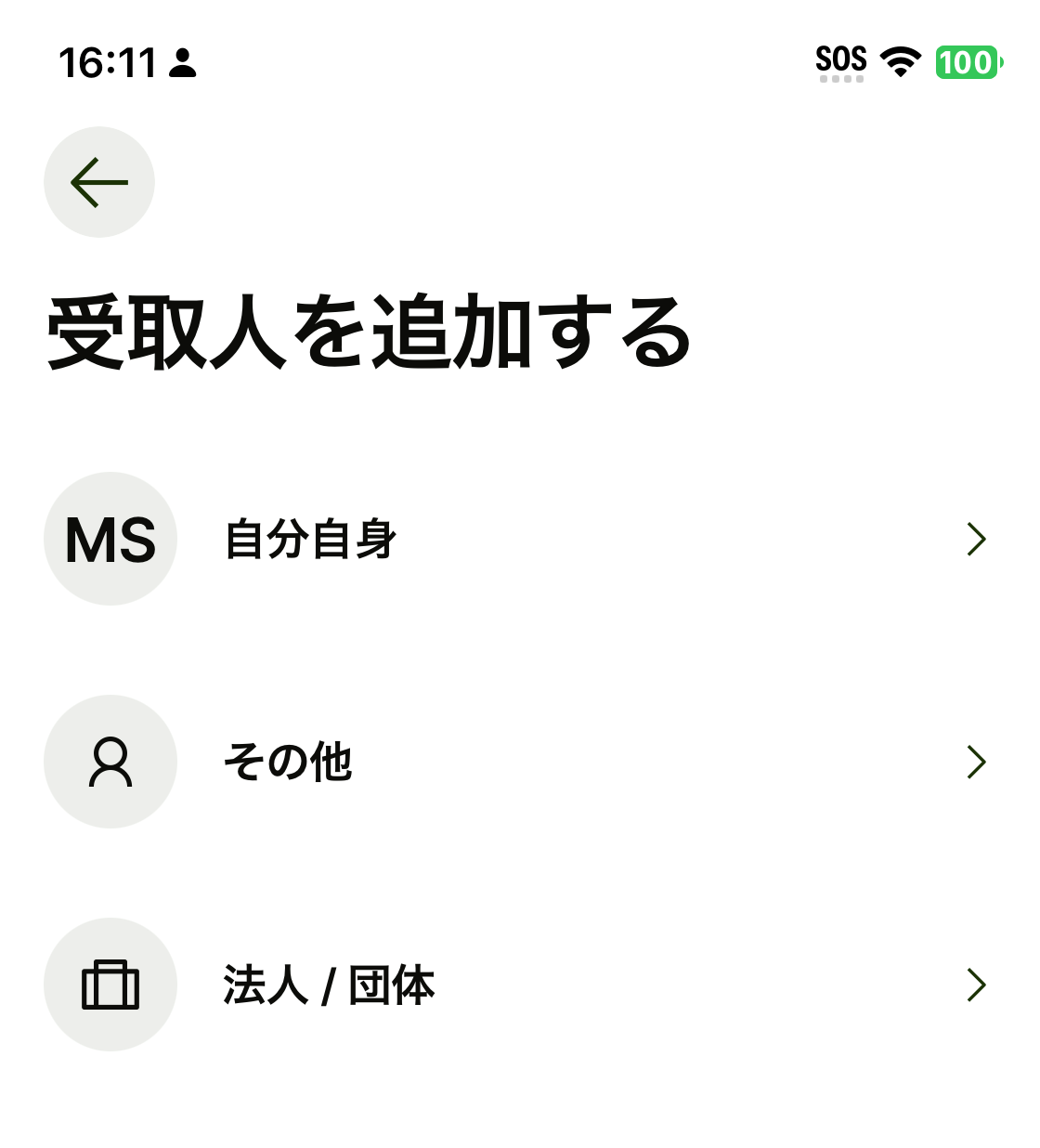
相手先の情報を入力
続いて、下のような画面になるので、「送金先の情報」を入力していきます。
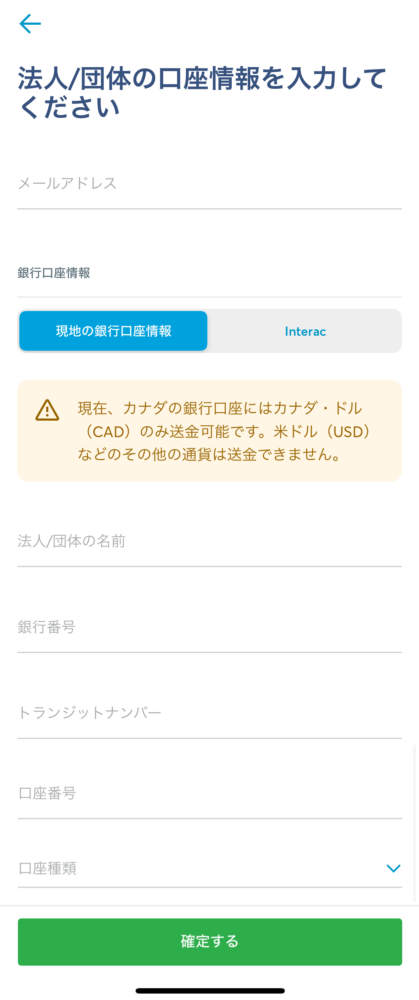
送金先の指定に必要な情報は、以下の6項目です。
入力に必要な情報
- 受取人のメールアドレス(カナダ留学コンパスのメールアドレス:info@canada-school.com)
- 法人名/団体名(Name of Business/Organisation)
- 銀行番号 (Institution Number/Bank Number)
- トランジット番号 (Transit Number)
- 口座番号 (Account Number)
- 口座種別 (Account Type)
当社から下の図のような請求書をもらっているはずです。
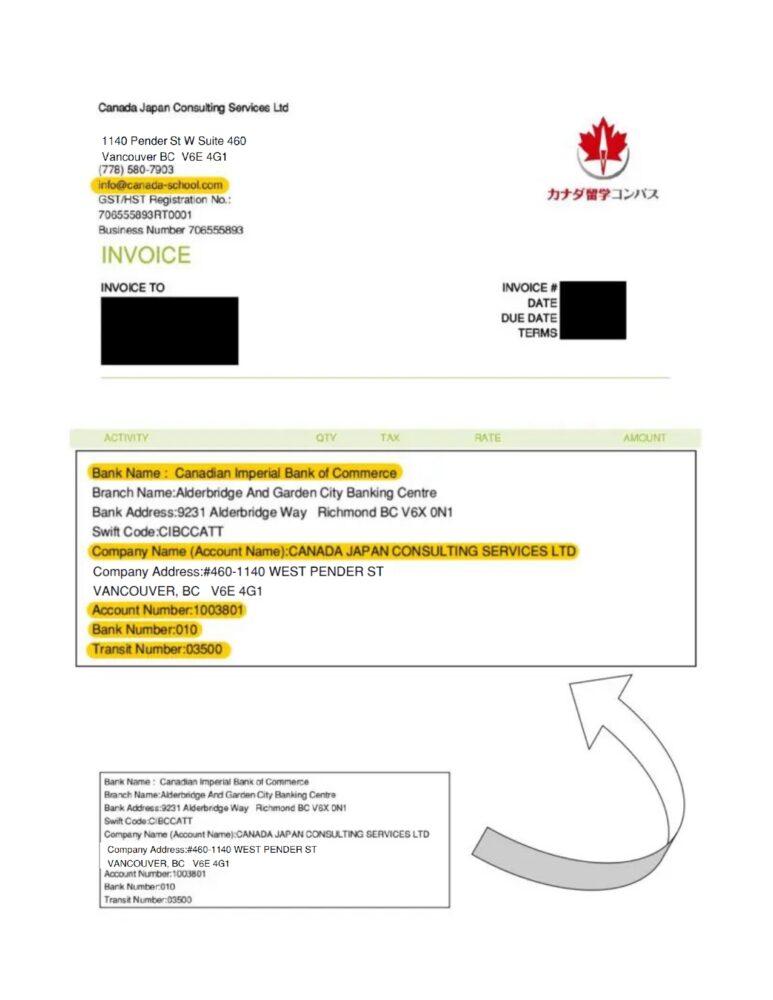
その請求書を見ながら入力していくといいですよ。請求書の下の方に入金先情報が書いてあることが多いです。
弊社へ送金する場合は次の情報をそれぞれ入力していってくださいね。
| Eメールアドレス | info@canada-school.com |
|---|---|
| 法人名/団体名(Company Name/Account Name) | CANADA JAPAN CONSULTING SERVICES LTD |
| 銀行番号 (Institution Number/Bank Number) | 010 |
| トランジット番号 (Transit Number) | 03500 |
| 口座番号 (Account Number) | 1003801 |
| 口座種別 (Account Type) | チェッキング(指定がない場合はCheckingを選択して大丈夫です) |
t
【法人名/団体名】には「CANADA JAPAN CONSULTING SERVICES LTD」とご記入ください!【銀行名】ではありません!
本人確認書類をアップロードする(初回のみ)
身分証明書(マイナンバーカード、運転免許証、パスポート、在留カード)を選択します。
続いて身分証明書と自分が一緒に写った写真を撮影しましょう。
最後に写真をアップロードして本人確認の申請が完了します。
こちらは初回のみですが、必ず必要な手続きになります。
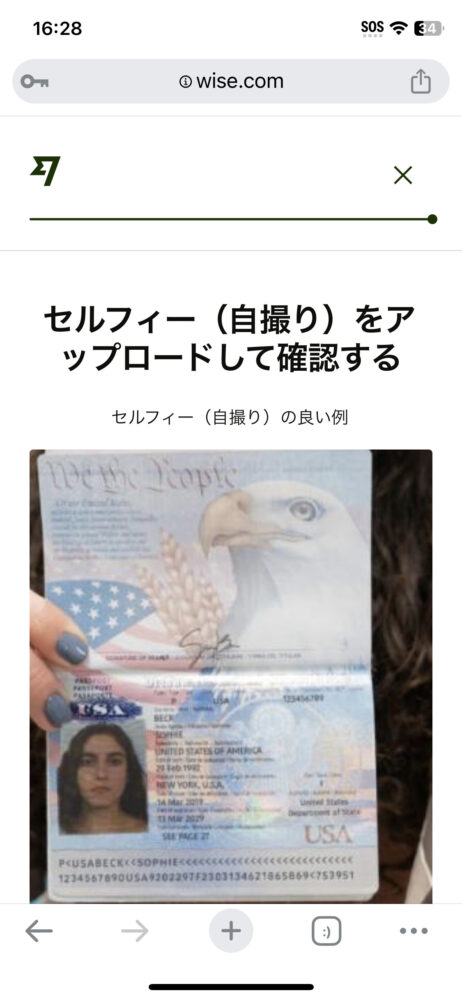
送金内容の最終確認をする
金額と送金先を確認して「送金」ボタンを押します。
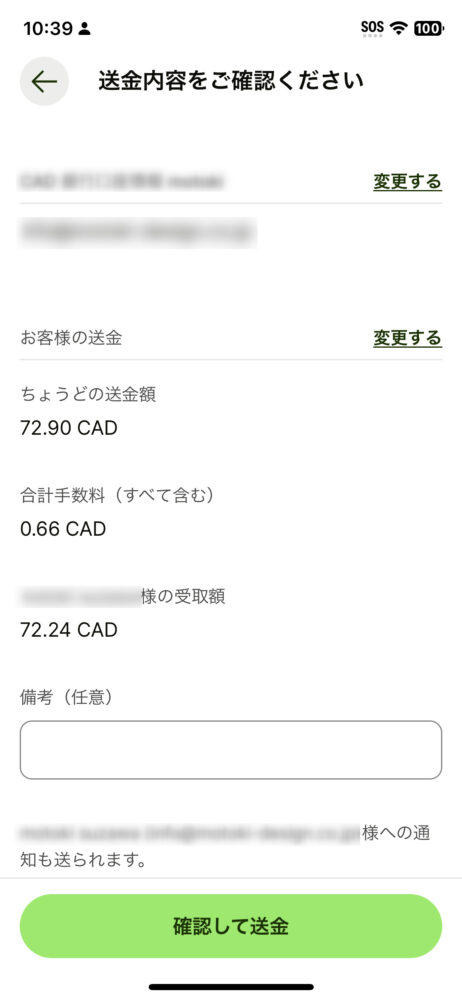
利用規約の同意画面が表示されますので、「同意する」を選択しましょう。
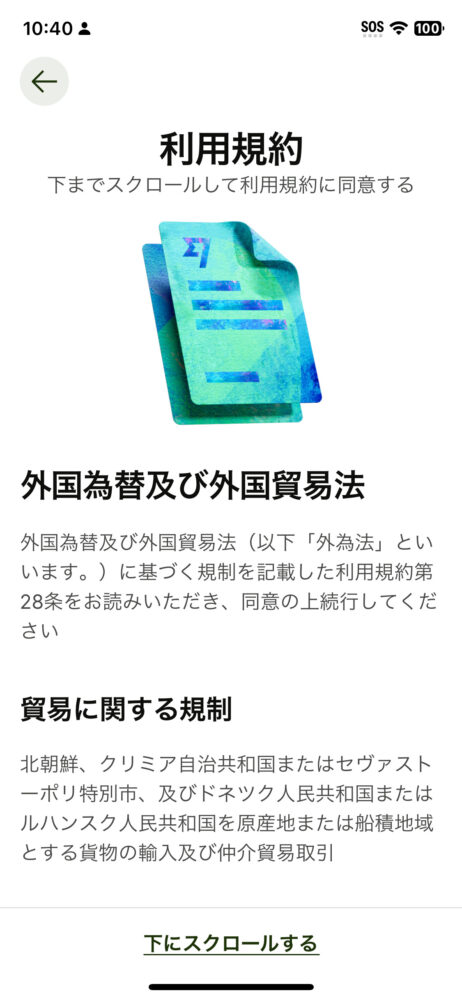
「送金の目的を押してください」という表示が出ますので、海外送金の理由を選択しましょう。
送金の目的を選択しましたら「送信する」ボタンを押します。
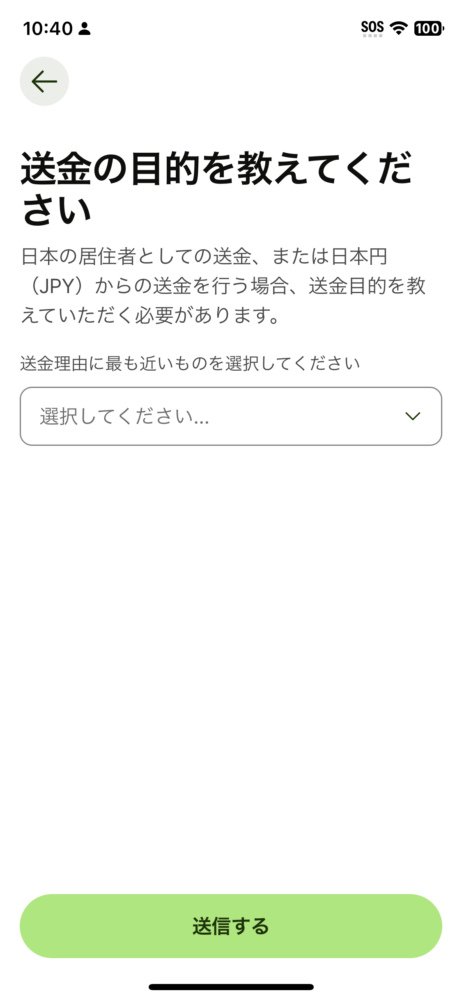
あとは日本の銀行口座からWise(ワイズ)へ送金に必要な金額を入金をするだけです。
日本の銀行からWise(ワイズ)への入金方法
日本の自分名義の銀行口座からWise(ワイズ)への銀行口座へ入金しなければ、送金手続きは完了しません。
入金方法は銀行振込かデビットカードになります。
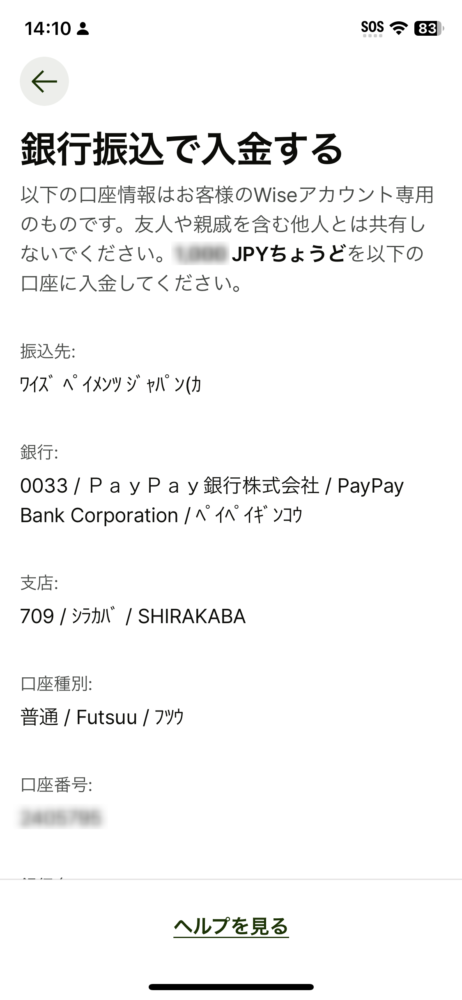
入金タイミングの確認
すぐに銀行振込をするか、後で入金するかを選べます。
どちらを選んでも指定された口座に入金されたタイミングで自動で海外送金の処理が開始されます。
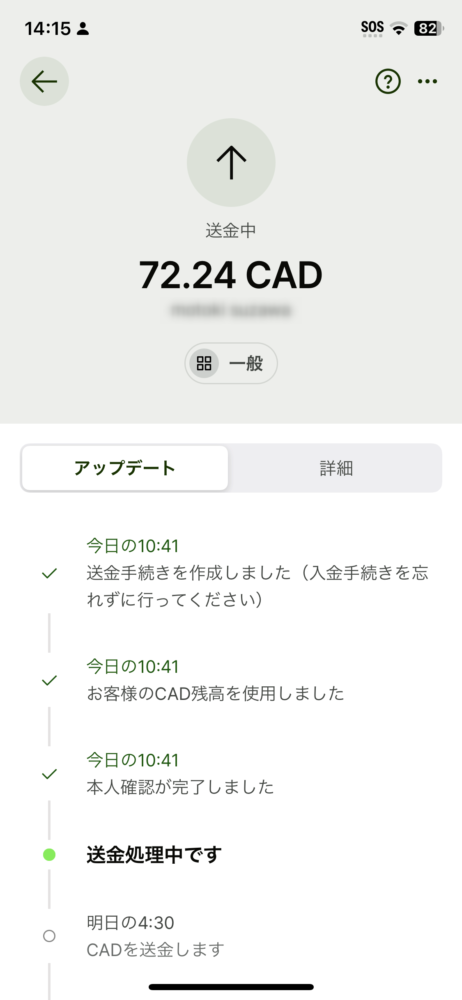
もちろんアプリの通知や登録したメールにも海外送金の進捗が共有されます。
あとはカナダの自分の銀行口座への着金を待ちましょう。
Wise(ワイズ)のマルチカレンシー口座
Wise(ワイズ)には海外送金だけでなく、複数の通貨を管理できるマルチカレンシー口座というサービスもあります。
このマルチカレンシー口座を利用することで、様々な国の通貨の保有が可能になります。
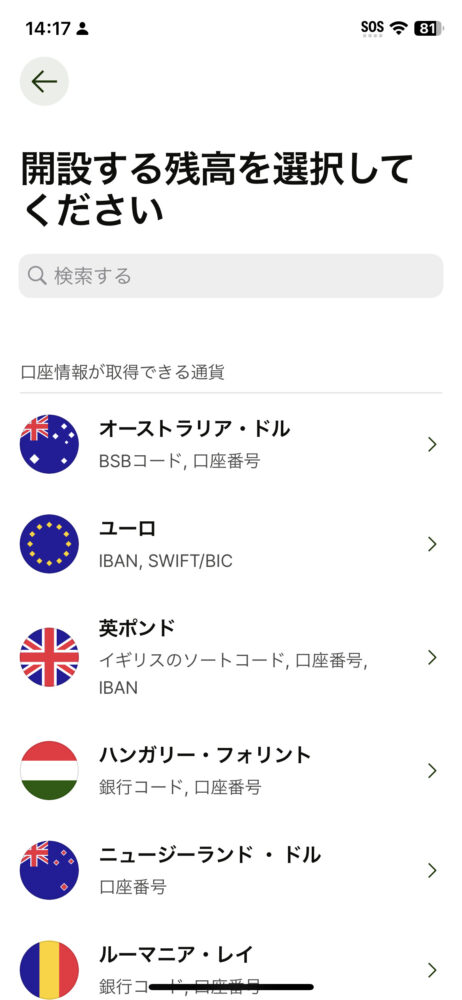
例えば、カナダドルのマルチカレンシー口座を開設。
日本円を入金してからカナダドルに変換して保管しておくこともできます。
※保有可能な上限金額は100万円まで
このマルチカレンシー口座の最大の特徴はカナダドルのレートが低い時にカナダドルを購入しておき、後で都合の良いタイミングで海外送金することができます。
長期的な観点で見るとマルチカレンシー口座を利用することで、さらに海外送金コストの節約につながることになります。
Wise(ワイズ)を使った日本からカナダへの海外送金のよくある質問
日本からカナダへWise(ワイズ)を使って海外送金する時のよくある質問をご紹介します。
自分の銀行口座からの銀行振込、またはデビットカードを使用して入金できます。現金での入金や第三者からの入金、クレジットカードでの入金はできません。
一回の送金額は、日本円で100万円以下でなければなりません。
送金時に表示される着金予測時間を参考にしてください。通常、1営業日で受取人の口座に到着しますが、両替を含めると最大2営業日かかる場合があります。
Wise(ワイズ)の公式サイトにもよくある質問が掲載されています。
詳しくは以下のリンクをご覧ください。
Wise(ワイズ)を利用したカナダ送金のまとめ
Wise(ワイズ)の海外送金サービスは通常の海外送金よりも手数料が低く、多くの留学生が使うサービスです。
ただし初回利用時にはマイナンバーによる審査が必要なので注意してください。
カナダへの留学や海外生活を控えている方は、出発前にWise(ワイズ)のアカウントを作成しておくことをお勧めします。
カナダ留学コンパスが最もオススメしている海外送金サービスが「Wise(旧 Transferwise)」です。
その理由は、日本語ですべて手続きでき、簡単に使えるのに手数料が格安だから。
本記事では、ワイズに登録する方法、そしてワイズで海外送金をする方法を具体的にご紹介します。
※記事内で紹介している手順、入力画面はワイズにより予告なく変更される可能性があります。
関連記事
カナダ留学の準備 おすすめ記事
カナダ留学の準備では、カナダ留学に行く前に日本で準備しておきたいことをまとめています。

カナダ留学のメリット・デメリットは?カナダ留学はオススメなの?

カナダ留学の費用を1か月・3か月・半年・1年の期間別に解説

【無料特典付き】カナダのSIMを日本から入手する方法

留学エージェント徹底比較!おすすめ10社はどこ?評判や口コミ・選び方も
![[カナダのビザまとめ] 自分に必要なビザはどれ?](data:image/png;base64,iVBORw0KGgoAAAANSUhEUgAABRQAAANcAQAAAAAGRh5+AAAAAnRSTlMAAHaTzTgAAACfSURBVBgZ7cEBDQAAAMIg+6d+DjdgAAAAAAAAAAAAAAAAAAAAAAAAAAAAAAAAAAAAAAAAAAAAAAAAAAAAAAAAAAAAAAAAAAAAAAAAAAAAAAAAAAAAAAAAAAAAAAAAAAAAAAAAAAAAAAAAAAAAAAAAAAAAAAAAAAAAAAAAAAAAAAAAAAAAAAAAAAAAAAAAAAAAAAAAAAAAAAAAAAAAAHAkJw4AAW583a0AAAAASUVORK5CYII=)
[カナダのビザまとめ] 自分に必要なビザはどれ?

カナダ留学生保険

【カナダ留学に】海外送金で手数料が安く済むWise(ワイズ)のサービス紹介!

カナダでのお金の管理方法

カナダの文化

【基本無料】カナダで入れておくと便利なアプリをジャンル別に紹介!
カナダ渡航後・現地の生活 おすすめ記事
カナダ渡航後・現地の生活では、カナダに渡ったあとに役立つ記事をまとめています。

バンクーバーのエリアの完全ガイド

バンクーバー留学の費用はいくら?1か月・3か月・半年・1年の期間別に解説

低価格帯で買える! カナダの服のお店&オリジナルブランドを紹介!

【保存版】カナダでお部屋探しする方法

カナダでシェアハウスを見つける方法|英文メール例文つき!

【徹底解説】コンパスカードの使い方、バンクーバーの電車・バスへの乗り方ガイド

カナダの銀行口座の開設方法は?解約方法やおすすめの銀行も紹介!

カナダの飲食店で働きたい!面接準備や面接でよく聞かれる質問について解説

バンクーバーのおすすめレストラン・カフェ26選 | 留学生に人気の店を徹底紹介!
カナダ留学の方法 おすすめ記事
カナダ留学の方法では、カナダに留学する際に必要なビザなどの知識をまとめています。

コープ(Co-op)留学とは?どこよりも詳しいカナダコープ完全ガイド

カナダのワーホリ(ワーキングホリデー)について

カナダのセカンドワーホリ(ROワーホリ)とは?費用や申請条件を徹底解説!

カナダの学生ビザって?「間に合わない」と焦る前に確認を!

社会人がカナダ留学して大丈夫?現地就職・キャリアップする方法は?

カナダのコープ(Co-op)留学は大学生におすすめしない?向いてる人の特徴とは?

カナダのコーププログラムの主なコースを紹介

カナダのインターン制度、コープとプラクティカムの違いとは?

よくあるワーホリ失敗例とは?留学失敗に導く原因と成功の秘訣

カナダ就労ビザの取得は難しい? その条件などを詳しく解説します!
カナダ語学学校・カレッジ・大学情報 おすすめ記事
カナダの語学学校、カレッジ、大学情報では、留学できるカナダの学校についての詳しいデータを紹介しています。

カナダ語学学校のオススメは? ランキング形式でプロが厳選!

カナダの語学学校(ESL)

コープ・プラクティカムができる学校(カレッジ) 一覧

カナダの私立カレッジ

カナダの大学・公立・準公立カレッジ

バンクーバーの語学学校・カレッジ・大学を探す

トロントの語学学校・カレッジ・大学を探す
カナダ留学の体験談・経験談 おすすめ記事
カナダ留学の体験談・経験談では、カナダ留学コンパスを通してカナダ留学された方の体験談を紹介します。

【カナダ】コープ(Co-op)留学体験談・評判

【カナダ】ワーホリ体験談 | 実際にワーキングホリデーでカナダに行った人の声

カナダ語学留学(ESL)体験談

社会人のカナダ留学体験談

大学生(休学・卒業直後)のカナダ留学体験談
カナダ留学コンパスのサポート・料金 おすすめ記事
カナダ留学コンパスのサポート・料金では、カナダ留学コンパスでご提供しているサービス・サポート内容を分かりやすくまとめています。









![[カナダのビザまとめ] 自分に必要なビザはどれ?](https://canada-school.com/wp-content/themes/canada/category/category-visa.jpg.webp)